Sekarang soal notepad. Notepad memang tiada matinya aplikasi bawaan windows ini sangan banyak sekali kegunaan dengan tampilan yang sangat simple dan mudah sekali untuk dioperasikan. Dengan memanfaatkan sedikit keajaiban notepad Lintaskomputer akan berbagi tutorial cara membuat folder terpassword dengan notepad.
Mungkin sudah banyak yang tahu trik ini tapi banyak juga yang belum tahu trik ini. Jika anda kurang srek dengan tampilan notepad bawaan windows anda bias mendownload software Notepad ++ di software banyak sekali menu-menu untuk mengedit text lebih dalam dan mudah lagi. Untuk mendownloadnya anda bisa minta bantuan mbah google. Tetapi di trik membuat folder terpassword ini anda bisa menggunakan Notepad biasa atau Notepad ++
Untuk Membuatnya, Ikuti Langkah-langkah Berikut!
- Buat sebuah folder baru dengan nama apa saja (contoh disini : Folder Kamu)
- Masuk ke Folder Kamu, terus buat Notepad baru
- Copy Script berikut ke Notepad tersebut
Quote:Tulisan password here ganti dengan Password kamu
Quote: cls
@ECHO OFF
title Folder Private
if EXIST "Control Panel.{21EC2020-3AEA-1069-A2DD-08002B30309D}" goto UNLOCK
if NOT EXIST Private goto MDLOCKER
:CONFIRM
echo Are you sure you want to lock the folder(Y/N)
set/p "cho=>"
if %cho%==Y goto LOCK
if %cho%==y goto LOCK
if %cho%==n goto END
if %cho%==N goto END
echo Invalid choice.
goto CONFIRM
:LOCK
ren Private "Control Panel.{21EC2020-3AEA-1069-A2DD-08002B30309D}"
attrib +h +s "Control Panel.{21EC2020-3AEA-1069-A2DD-08002B30309D}"
echo Folder locked
goto End
:UNLOCK
echo Enter password to unlock folder
set/p "pass=>"
if NOT %pass%== password here goto FAIL
attrib -h -s "Control Panel.{21EC2020-3AEA-1069-A2DD-08002B30309D}"
ren "Control Panel.{21EC2020-3AEA-1069-A2DD-08002B30309D}" Private
echo Folder Unlocked successfully
goto End
:FAIL
echo Invalid password
goto end
:MDLOCKER
md Private
echo Private created successfully
goto End
:End
- Setelah itu Save atau tekan CTRL + S
- Lalu Rename salinan tersebut dengan nama "Kunci.bat" [tanpa tanda petik]
- Setelah itu buka "Kunci.bat" tersebut Maka Folder Private akan Muncul
- Pindahkan semua file-file yang anda anggap penting ke Folder Private tersebut
- Untuk mengunci Folder Private tersebut, Klik lagi "Kunci.bat" maka akan muncul tampilan seperti di bawah ini
Tekan "Y" [tanpa tanda petik] lalu "Enter".
- Folder Private tersebut akan berubah menjadi Control Panel
- Untuk Memunculkan Folder Private, klik lagi "Kunci.bat" Lalu masukkan password kamu
Gimana.? Mudah bukan.? [*walaupun berbelit-belit] XD
Ok sekian dari saya, selamat MENCOBA.! ^^
Source
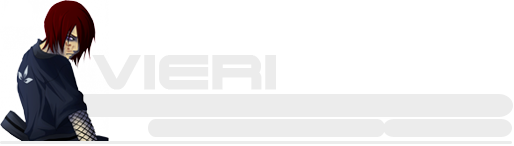










2 komentar:
ndak bisa note nya ndak jadi ms dos!.
weleh. situ salah langkah mungkin..
post comment not spam !!!